İçindekiler

Diskpart ile Biçimlendirilmemiş Hafıza Kartını Onarmak İçin Hızlı Çözüm:
- Windows + R kısayoluna basın.
- Açılan pencereye cmd yazın ve Tamam'a tıklayın.
- Diskpart yazın > diski listeleyin > disk 1'i seçin > temizleyin > birincil bölüm oluşturun > format fs = ntfs quick
- Daha fazla bilgi
"Diski biçimlendirmeniz gerekiyor", "disk biçimlendirilmemiş" hata mesajını içeren bir RAW sorunu, hafıza kartlarında veya SD kartlarda beklenmedik bir şekilde ortaya çıkabilir ve cihazınıza ve verilerinize erişirken size sorun çıkarabilir. Genellikle cihazınız bozulduğu için ortaya çıkar. Bu sayfada, "biçimlendirilmemiş" hatası veren bir hafıza kartını veri kaybetmeden nasıl düzeltebileceğiniz ya da onarabileceğiniz adım adım gösterilecektir. Bu çözümler SD kart, harici sabit disk, USB flash sürücü gibi diğer çıkarılabilir cihazlarda meydana gelen format hatalarını da düzeltebilir.
Bellek kartının biçimlendirilmemesinin nedenleri
- Hafıza kartındaki bozuk sektörler. (Yüzey testi yapmak için EaseUS Partition Master'ı kullanabilirsiniz).
- Hafıza kartının yazmaya karşı korumalı olması. (Hafıza kartındaki verileri yalnızca okuyabilir ancak yazamazsınız.)
- SD karta virüs bulaşması.
- Hatalı yükleme.
- Veri yazma, düzenleme veya okuma sırasında ani güç kesintisi.
İlk Adım: Bellek kartı biçimlendirilmemiş hatası sonrası veri kurtarma
Bir hafıza kartı biçimlendirilmemiş hatası gösterdiğinde, cihazda önemli verileriniz varsa önce verilerinizi almalı ve ardından düzeltmek için cihazı biçimlendirmelisiniz. EaseUS Data Recovery Wizard size yardımcı olabilecek harika bir araçtır.
Verilerinizi korumak için bir hafıza kartını biçimlendirmeden nasıl onaracağınızı düşünüyorsanız daha güvenli olan bu yolu deneyin. Aşağıdaki durumlar ile karşılaşıyorsanız anlatılan çözüm yöntemi size yardımcı olacaktır:
- Ekrana Hafıza kartı "biçimlendirilmemiş" uyarısı geliyor ve kartı biçimlendirmeniz isteniyor
- Hafıza kartı boyutu 0 bayt olarak görünüyor ve RAW oldu.
- SD kart hasar görmüş. Yeniden biçimlendirmeyi deneyin. Uyarısı alıyorsunuz.
- "Bellek kartı biçimlendirilmemiş işlem başarısız" hata mesajı alınıyor.
- 'Karta erişilemiyor. Kartı yeniden takın/değiştirin veya kartı bir kamera ile biçimlendirin'. uyarısı alıyorsunuz.
- "Bu dosya sistemi türü RAW'dır. Chkdsk, RAW sürücüler için kullanılamaz" hata mesajı alıyorsunuz.
Hatayı düzeltmeye başlamadan önce "hafıza kartı biçimlendirilmemiş" uyarısı için verileri kurtarma rehber videosunu izleyebilirsiniz:
Adım 1. USB sürücüsünü bilgisayarınıza bağlayın. EaseUS Veri Kurtarma Sihirbazı'nı başlatın. Kayıp dosyaları geri yüklemek istediğiniz biçimlendirilmiş SD kartı, USB flash sürücüyü veya Kalem sürücüyü seçin ve ardından "Tara "ya tıklayın.

Adım 2. Tarama tamamlandıktan sonra, tüm tarama sonuçları ekranda görüntülenecektir. Hedef dosyalarınızı bulmak için "Filtre" veya "Dosya Türü" özelliğini kullanın.

Adım 3. Biçimlendirilmiş harici sürücünüzden kurtarmak istediğiniz dosyaları seçin ve "Kurtar "a tıklayın. Yeni bir pencere görünecektir, dosyaları saklamak için yeni bir konum seçmeniz gerekir. Ardından, onaylamak için "Tamam "a tıklayın.

İkinci Adım: Bellek kartı biçimlendirilmemiş hatasını onarın
Verilerinizi kurtardıktan sonra, Windows'ta biçimlendirerek bellek kartı biçimlendirme hatasını onarmayı deneyebilirsiniz. Ancak bazen, Windows biçimlendirmeyi tamamlayamadığını söylemesi veya diğer hata mesajlarıyla bir bellek kartı biçimlendirme sorunuyla karşılaşabilirsiniz. Buradan güçlü bir hafıza kartı format sorunu çözüm yazılımı olan EaseUS bölümleme yazılımını ücretsiz olarak indirebilirsiniz. Bu yazılım hafıza kartı biçimlendirilmemiş hatasını onarmak için oldukça faydalı bir araçtır.
- Uyarı
- Biçimlendirme işlemi verilerinizi tamamen silecektir.
Yöntem 1. EaseUS bölümleme aracı ile biçimlendirilmemiş hafıza kartını onarmak
- Biçimlendirmek istediğiniz harici sürücüye veya USB'ye sağ tıklayın ve "Biçimlendir "i seçin.
- Bölüm etiketini, Dosya sistemini (NTFS/FAT32/EXT2/EXT3/EXT4/exFAT) ve Küme boyutunu ayarlayın, ardından "Tamam "a tıklayın.
- Devam etmek için "Evet "e tıklayın.
- Sabit sürücü bölümünü biçimlendirmek için "1 Görev(ler)i Yürüt" düğmesine ve "Uygula "ya tıklayın.
Yöntem 2. Diskpart ile biçimlendirilmemiş hafıza kartını onarmak için
Diskpart, Windows 10'da sd kartı biçimlendirmek için güçlü bir araçtır. Ancak, biçimlendirme işlemi yöntem 1'den daha fazla adım gerektirir. Diskpart adımları konusunda sabırlı olun.
1. Windows + R kısayoluna basın.
2. Açılan pencereye cmd yazın ve Tamam'a tıklayın.
3. Diskpart > list disk > select disk 1 > clean > create partition primary > format fs=ntfs quick yazın.

Yöntem 3. Disk Yönetimi ile hafıza kartı hatasını onarmak için
1. Windows + X kısayoluna tıklayın.
2. Disk Yönetimi'ni seçin.
3. Sağ panelde hafıza kartınızı bulun.
4. Bellek kartına sağ tıklayın ve Biçimlendir'i seçin.
5. Birim etiketini, Dosya sistemini ve Ayırma birimi boyutunu ayarlayın.
6. Hızlı biçimlendirmeyi tamamlamak için Tamam'a tıklayın.
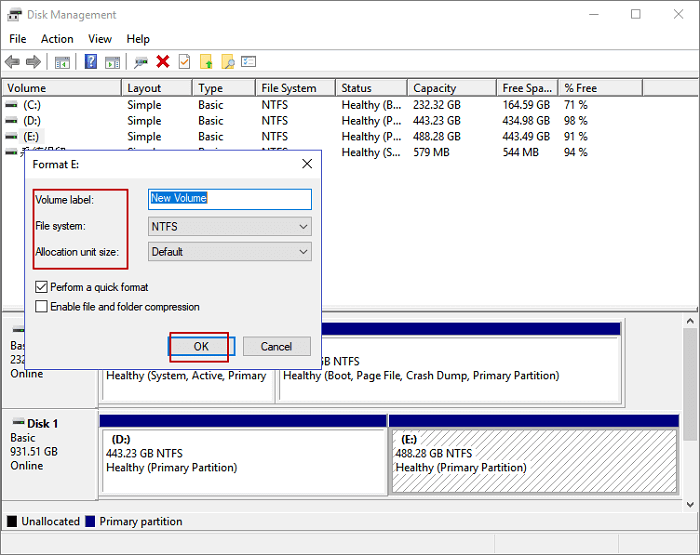
Yöntem 4. Windows Dosya Gezgini aracılığıyla hafıza kartı sorununu gidermek için
1. Dosya Gezgini'ni açın.
2. Bu PC'yi seçin.
3. Bellek kartına sağ tıklayın ve biçimlendir öğesini seçin.
4. Uygun birim etiketini, dosya sistemini ve ayırma birimi boyutunu ayarlayın.
5. Başlat'a tıklayın.
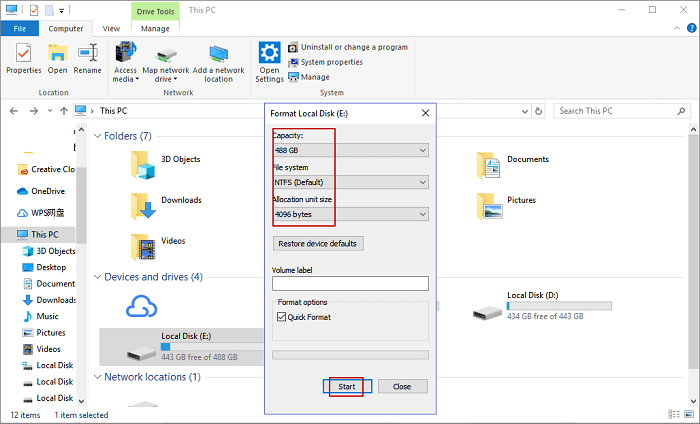
- Uyarı:
-
Hafıza kartı biçimlendirilmemiş hatasını onarmak için Disk Yönetimi ve Dosya Gezgini'ni kullandığınızda, "Biçimlendirme başarıyla tamamlanmadı" veya "Windows biçimlendirmeyi tamamlayamadı" gibi bir mesaj alabilirsiniz.
Bu nedenle, kart biçimlendirme hatasını bitirmek için birinci ve ikinci yöntemi kullanmanızı öneririz.
İlgili Makaleler
-
Silinen/Kaybolan Dosyaları Geri Getirmek İçin Ücretsiz SD Kart Veri Kurtarma Programı
![author icon]() Ezgi Bıçakcı/2022/09/21
Ezgi Bıçakcı/2022/09/21
-
RAW USB Kurtarma | RAW USB Sürücüden Veriler Nasıl Kurtarılır?
![author icon]() Ezgi Bıçakcı/2024/03/21
Ezgi Bıçakcı/2024/03/21
-
![author icon]() Ezgi Bıçakcı/2022/09/21
Ezgi Bıçakcı/2022/09/21
-
USB Veri Kurtarma Programı Full Sürüm Ücretsiz İndirin
![author icon]() Ezgi Bıçakcı/2022/09/21
Ezgi Bıçakcı/2022/09/21